パソコンにも、やはり寿命があります。
なるべく長く使いたいのはもちろんですが、ある日突然動かなくなったのでは困ります。
パーツ故障の場合は、修理もできますが、大事なデータは消えてしまうと元に戻すことができません。
寿命はどのくらいなのかをきちんと把握して、その日のために今から備えましょう。
![]()
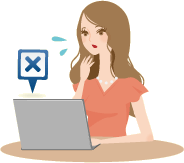 パソコンは使用しているうちに、どうしても故障することがあります。
電源が入らなくなってしまったり、電子回路基板が壊れたり。ハードディスクやメモリなどのパーツが
壊れてしまうこともあるでしょう。もちろん故障した場合でも修理ができますので、
故障=寿命というわけではありません。しかし、ハードディスクの場合は少し違います。
パソコンは使用しているうちに、どうしても故障することがあります。
電源が入らなくなってしまったり、電子回路基板が壊れたり。ハードディスクやメモリなどのパーツが
壊れてしまうこともあるでしょう。もちろん故障した場合でも修理ができますので、
故障=寿命というわけではありません。しかし、ハードディスクの場合は少し違います。
新しいハードディスクに取り替えたとしても、大切なデータは戻ってきません。
ハードディスクは、さまざまなデータの書き込みや、消去といった操作を頻繁に行うため、消耗が激しく、他のパーツと比べて壊れる可能性が高くなります。壊れた場合、取り返しがつかない・・・そう考えると、 ハードディスクの寿命=パソコンの寿命 と言ってもいいかもしれません。ハードディスクの寿命はだいたい4~5年程度とよく言われていますが、
これは使用頻度や使用環境などにも影響されるので、3年だったら大丈夫、というわけでもありません。
大切なデータを守るために、常にバックアップを心がけるようにしましょう。
![]()
パソコンには、メーカーによる修理対応期間の目安があります。 部品の保有期間は6年程度。つまりこの期間内なら、故障しても修理が可能というわけです。 期間については、サイトなどで確認しておくといいでしょう。 故障箇所が分かったとしても、部品の保証期間を過ぎてしまっている場合は、修理することができません。 そのことから、 部品のメーカー保守期限が寿命 と捉えることもできます。 特に壊れてはいないけれど、ちょっと気になる点がある方や、使い始めてから1年、2年といった節目に定期点検を行うのがおすすめです。
同じようにWindows Vistaや7、8、8.1にもサポート期限があります。サポートが切れてしまうと、ウィルスに進入される危険性が高くなります。
たとえパソコン自体は壊れていなくても、操作できなくなってしまったり、パソコンの中の個人情報を抜き取られてしまったりといった
不具合が起こる可能性があります。パソコン自体の寿命はもちろんですが、OSのサポート期限にも注意しましょう。
![]()

部品の故障ならば保証期間内なら直すことができますが、ハードディスクが壊れてしまった場合、 中に入っていたデータを取り戻すことはできません。 いつか来るその日のために、バックアップを取るようにしましょう。 WordやExcelなどのアプリケショーンで作成したファイルは、ハードディスクの中に保存しておくだけでなく、 定期的にUSBで接続できる外付けのハードディスク、CDやDVD、 USBメモリなどの外部記憶装置にコピーしておきましょう。 OneDriveなど、ファイルをネット上に保存しておけるストレージサービスを利用するのもいいかもしれません。
自分のパソコンの寿命はどのくらいなのかを理解し、
いつダメになってしまっても大丈夫なように、こまめにバックアップを取ることをオススメします。